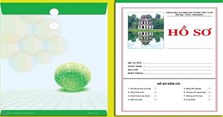Cách chọn khổ giấy A4 trong Word
Khố giấy A4 là kích thước chuẩn, phổ biến trong các văn bản lưu hành hiện nay. Vậy để cài đặt và chọn khổ giấy A4 trong Word nhanh nhất khi soạn thảo văn bản, mời các bạn tham khảo nội dung bài hướng dẫn dưới đây.
Cách chọn khổ giấy A4 trong Word nhanh nhất
1. Chọn khổ giấy A4 trong Word 2016
Cách 1: Cách nhanh nhất để chọn khổ giấy A4 trong Word 2016 bấm vào tab Layout trên thanh Menu, chọn phần Size rồi chọn khổ giấy A4 trong file Word.
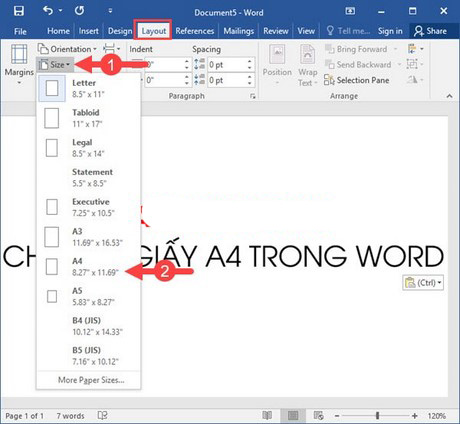
Cách 2: Cách này giúp bạn điểu chỉnh chi tiết hơn cách chọn khổ giấy A4, vẫn ở tab Layout nhưng bạn bấm vào biểu tượng mở rộng như hình dưới đây để vào Page Setup.
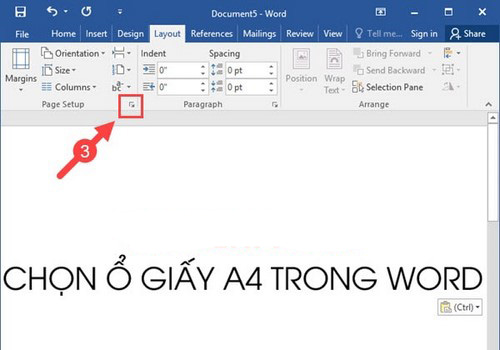
Trong Page Setup bạn vào mục Paper và dễ dàng thay đổi Paper Size về A4, ngoài ra bạn có thể tùy chỉnh chiều ngang lẫn chiều dọc với Width và Height theo ý thích rồi OK để xác nhận việc trong khổ giấy A4 trong file Word nhé.
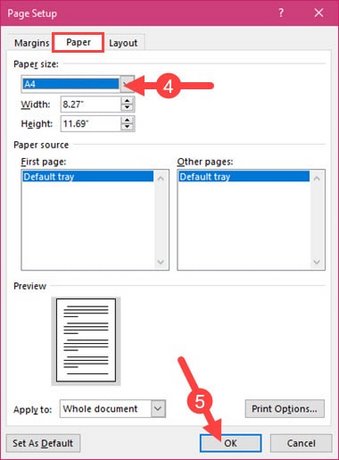
2. Chọn khổ giấy A4 trong Word 2013
Cách 1: Vì giao diện của Word 2013 và Word 2016 khá giống nhau, nên cách làm tương tự đó là bạn chọn Page Layout trên thanh Menu rồi truy xuất nhanh phần Size với lựa chọn khổ giấy A4.

Cách 2: Cũng tương tự như chọn in full khổ giấy A4 trong Word 2016, ở phiên bản 2013 chúng ta vào tab Page Layout rồi chọn biểu tượng Page Setup như hình dưới đây.

Vào tiếp mục Paper để thay đổi khổ giấy a4 trong file Word theo ý thích hoặc chọn A4 trong Paper Size rồi OK để xác nhận việc chọn khổ giấy A4 nhé.
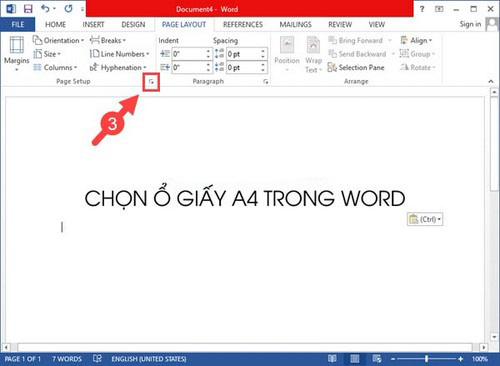
3. Chọn khổ giấy A4 trong Word 2010
Cách 1: Khá đơn giản để chon in đúng khổ A4 trong Word 2010, trên thanh Menu lựa chọn Page Layout quen thuộc và truy xuất nhanh Size với kích cỡ A4 hiển thị trong danh sách, đây là cách nhanh nhất để chọn khổ giấy A4 trong Word 2010.
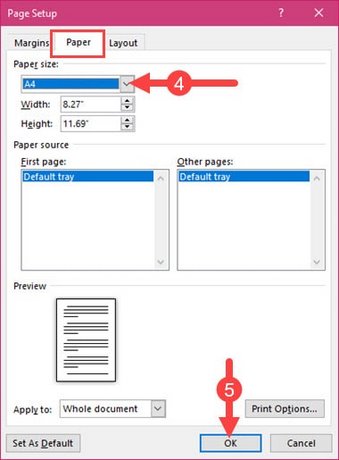
Cách 2: Cũng giống với các cách trên, ở lựa chọn in khổ giấy A4 theo cách này sẽ cho bạn chọn nhiều thông số hơn, tuy nhiên vẫn chỉ tập trung vào khổ giấy A4 trong bài hướng dẫn này. Vào Page Setup trên tab Page Layout như hình dưới đây.
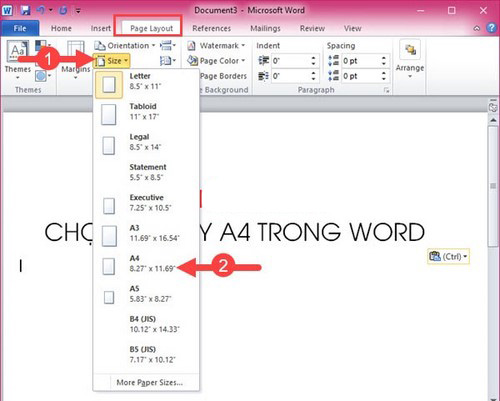
Tiếp tục là sự lựa chọn A4 từ Paper Size trong tab Paper và điều bạn còn lại bạn cần làm là xác nhận OK để hoàn tất chọn khổ giấy A4 trong file Word.
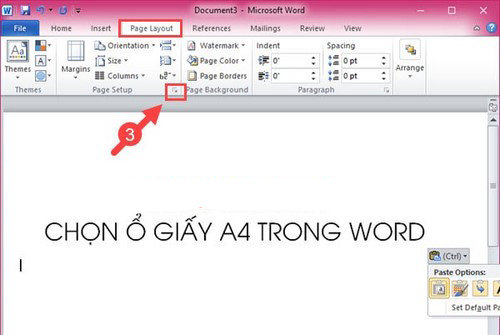
4. Chọn khổ giấy A4 trong Word 2007
Cách 1: Từ phiên bản Office 2007 giao diện có vẻ không thay đổi nhiều và tối ưu hóa hơn cho người sử dụng Word, để chọn khổ giấy A4 trong Word các bạn lựa chọn trong phần Size tại tab Page Layout như hình dưới đây nhé.
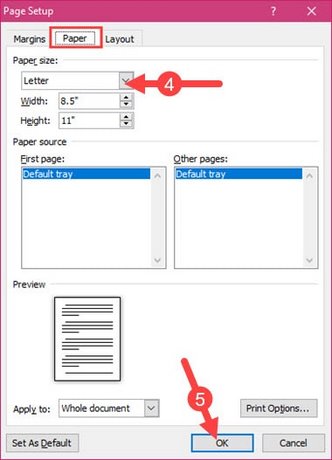
Cách 2: Về cơ bản, cách 2 trong phương pháp chọn giấy để có thể chọn in full khổ giấy A4 vẫn nằm ở Page Setup như hình dưới đây, bạn có thể dễ dàng tìm thấy Page Setup khi chuyển từ tab Home sang Page Layout nhé.
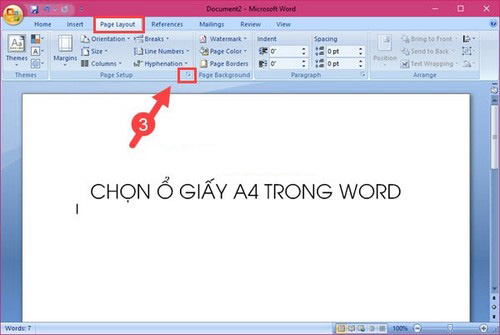
Trong Page Setup là tùy chọn các kích cỡ giấy, như trong bài viết này chúng ta chọn khổ giấy A4 trong file Word và không cần tùy chỉnh thêm gì về Width hay Height nữa cả. Sau khi lựa chọn xong các bạn bấm vào OK để xác nhận chọn in đúng khổ giấy A4 khi cần nhé.
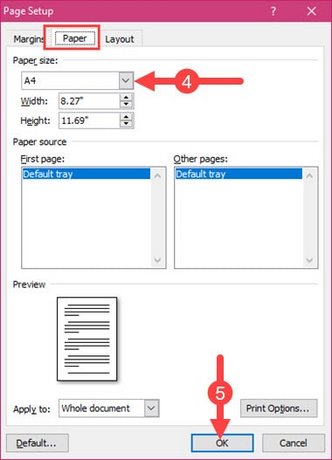
Xem thêm tại mục thủ thuật văn phòng trong phần tài liệu.
Xem thêm

Cách tạo ô vuông trong Word (có dấu tích, dấu x, ô trống)

Cách hủy lệnh in trong word, excel 2013, 2010, 2007, 2003

8+ Mẫu biên bản cuộc họp chuyên nghiệp nhất (tải file Word miễn phí)

Mẫu giấy giới thiệu chuẩn nhất (kèm file tải Word)

Cách chèn chữ ký vào Word, ký tên trong file Word đơn giản nhất

Mẫu thiết kế hồ sơ năng lực công ty đẹp (kèm file tải)

Cách viết hồ sơ xin việc 2024 chuẩn (kèm mẫu tải)

4 Cách chèn ảnh vào Word không bị lỗi, mờ nét

Cách chuyển phông chữ từ VnTime sang Time New Roman trong Word và Excel